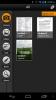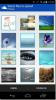Comment contrôler Netflix avec Google Assistant sur Android
Assistant Google est plus ou moins comparable à Siri. En fait, il bat l'assistant virtuel d'Apple dans certaines régions en raison de l'ouverture d'Android. Google Assistant peut faire beaucoup avec des informations contextuelles seules, mais il a aussi d'autres fonctionnalités intéressantes. Par exemple, vous pouvez contrôler Netflix avec Google Assistant. Il y a un peu de processus de configuration mais ça vaut le coup. Voici ce que tu dois faire.
Vous devez avoir installé l'application Netflix sur votre téléphone Android et vous devez y être connecté. Il n'est pas nécessaire d'installer l'application pour la configuration, mais elle est nécessaire lorsque vous dites à Google Assistant de jouer quelque chose sur Netflix.
Associer Netflix à Google Assistant
Appuyez longuement sur le bouton Accueil de votre téléphone Android pour faire apparaître l'Assistant Google. Appuyez sur l'icône de la boîte bleue en haut à droite. Cela vous amènera à l'écran Explorer. Ici, appuyez sur le bouton plus d'options en haut à droite et sélectionnez Paramètres dans le menu.

Sur l'écran Paramètres, appuyez sur Vidéos et photos. Ici, vous verrez Netflix répertorié sous Vidéos. Vous le verrez, que l'application Netflix soit installée sur votre téléphone ou non, car il s'agit d'un service pris en charge nativement par Google Assistant. Sous Netflix, appuyez sur l'option "LIEN".

Vous verrez une invite confirmant si vous souhaitez associer votre compte Netflix à Google Assistant. Appuyez sur "Lier un compte". Vous serez redirigé vers votre navigateur par défaut où vous devrez vous connecter à Netflix. Une fois connecté, Netflix vous demandera de choisir le profil auquel vous souhaitez associer votre compte. Il vous confirmera alors si vous souhaitez faire le lien. Appuyez sur «Confirmer» pour continuer. C’est tout ce que vous devez faire pour le configurer.
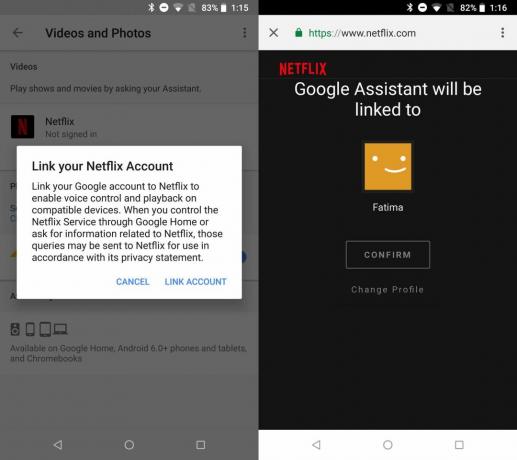
Contrôlez Netflix avec Google Assistant
En supposant que l'application Netflix soit installée sur votre téléphone Android et que l'application est connectée, vous pouvez dire à Google Assistant de jouer quelque chose. Par exemple, vous pouvez demander à Google Assistant de "Jouer à Black Mirror sur Netflix". Il ouvrira l'application Netflix et jouera le show. L'application Netflix gérera la progression de votre montre, c'est-à-dire qu'il appartient à l'application Netflix de vous aider à reprendre là où vous vous étiez arrêté. Vous pouvez faire de même pour d'autres émissions de télévision et films à condition que vous sachiez qu'ils sont disponibles dans votre pays.
Cela peut ne pas fonctionner si vous utilisez Google Assistant via une ROM tierce. Nous ne disons pas qu'il n'y a absolument aucune chance qu'il fonctionne avec une ROM personnalisée, mais il y a une petite chance que ce ne soit pas le cas.
Chercher
Messages Récents
Scan Master: le meilleur scanner de documents et gestionnaire de PDF gratuit pour Android
Google Play Store propose de nombreuses applications Android de num...
Client officiel Microsoft SkyDrive Android publié sur le Play Store
Cela fait presque neuf longs mois maintenant que Microsoft a publié...
JetAudio pour Android maintenant disponible en téléchargement
En ce qui concerne certains des lecteurs audio de bureau les plus r...